下面的提示和技巧将帮助您初步了解任务助手工作流的设计。
- 使用描述元素和节点样式,以此向用户提供有关工作流步骤的功能和所需用户交互的信息。
- 在步骤名称中包括信息,将信息传达给用户。在步骤名称中包括工具可以表示将启用需要用户交互的工具。使用 '…'(如“修改属性…”)可以表示步骤将打开对话框。如果步骤不执行任何操作,则可以包括某些指示,例如注:。如果步骤为可选或是选择的一部分,使用“OPTIONAL:”、“EITHER”或“OR”来指示这种情况。
- 使用步骤作为容器将顺序的任务分组。例如,按照创建要素及选择和修改要素将任务分组。用于分组子任务的步骤(也称为父步骤或容器步骤)不应执行任何过程。
- 一个步骤可执行多种不同操作。例如,一个步骤可以复制和粘贴图形,也可以将图层设置为可见和可选择。对于了解某些工具的正确使用顺序的高级用户来说,最适合使用工具选项板将要顺序使用的多个工具组合在一起;例如“按矩形选择”和“整形”。
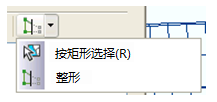
- 不执行任何过程的步骤可以用作非自动执行过程的占位符,也可以用于传递信息。通过帮助样式节点或某些标记,可向用户指示该步骤是占位符。例如,可以在每个占位符步骤前面附加注:字样。
- 两个不同的任务可能需要相似的步骤,例如从现有要素创建新要素。根据任务的复杂性和用户的技能,您可以在容器中将常见任务分组或者在每个工作流中重复用户将遵照的任务。也就是说,如果用户经验丰富,他们可以遵循更笼统的工作流;对于经验较少的用户,可以给他们更多的指导。

将常见任务分组的简化工作流示例 
在需要任务的所有位置提供任务的工作流示例 - 开始编辑后不要更改数据框。
- 通过任务助手可以在 ArcMap 文档中添加或移除数据框和数据。在工作流中执行这些操作时应注意,访问数据框或数据图层的全部后续命令不一定都会执行。
- 任务助手工作流文件是基于 XML 文件的并按名称参考所有配置元素。如果地图文档中包含多个同名图层或同一图层中包含多个同名要素模板,图层和要素模板可能会出现意外结果。在设计包含任何任务助手工作流的地图文档时应额外小心,尽量减少这些限制的影响。